图片怎么合并成pdf

在工作中图片的使用也是很常见,也是因为如此,现在很多人都会关注图片合并的方式。直接合并图片没有难度,但是如果需要合并成PDF文件的话,就会比较的复杂,这是因为PDF文件不能够直接编辑合并,而是需要借助其他的软件来帮忙。对于很多人来说,合并PDF文件的难度很高,而且也不清楚什么免费软件会好用,其实按照需求去选择功能齐全的PDF编辑软件,都会获得良好的使用体验,比如说万兴PDF编辑器的应用就很不错,那么使用万兴PDF编辑器,图片怎么合并成pdf?
万兴PDF编辑器的介绍
为了可以将PDF文件顺利合并,也是可以借助万兴PDF编辑器的使用,带来的应用效果也是很值得信赖,功能十分的齐全。万兴PDF编辑器不仅可以提供合并功能,而且也是可以带来PDF格式转换模式,以及提取图片内容等,对于需要针对PDF文件进行编辑修改的用户来说,这款软件的使用很值得信赖,而且在图片合并成为PDF文件这件事情上,也可以提供多个功能,一起来了解下合并的步骤吧。
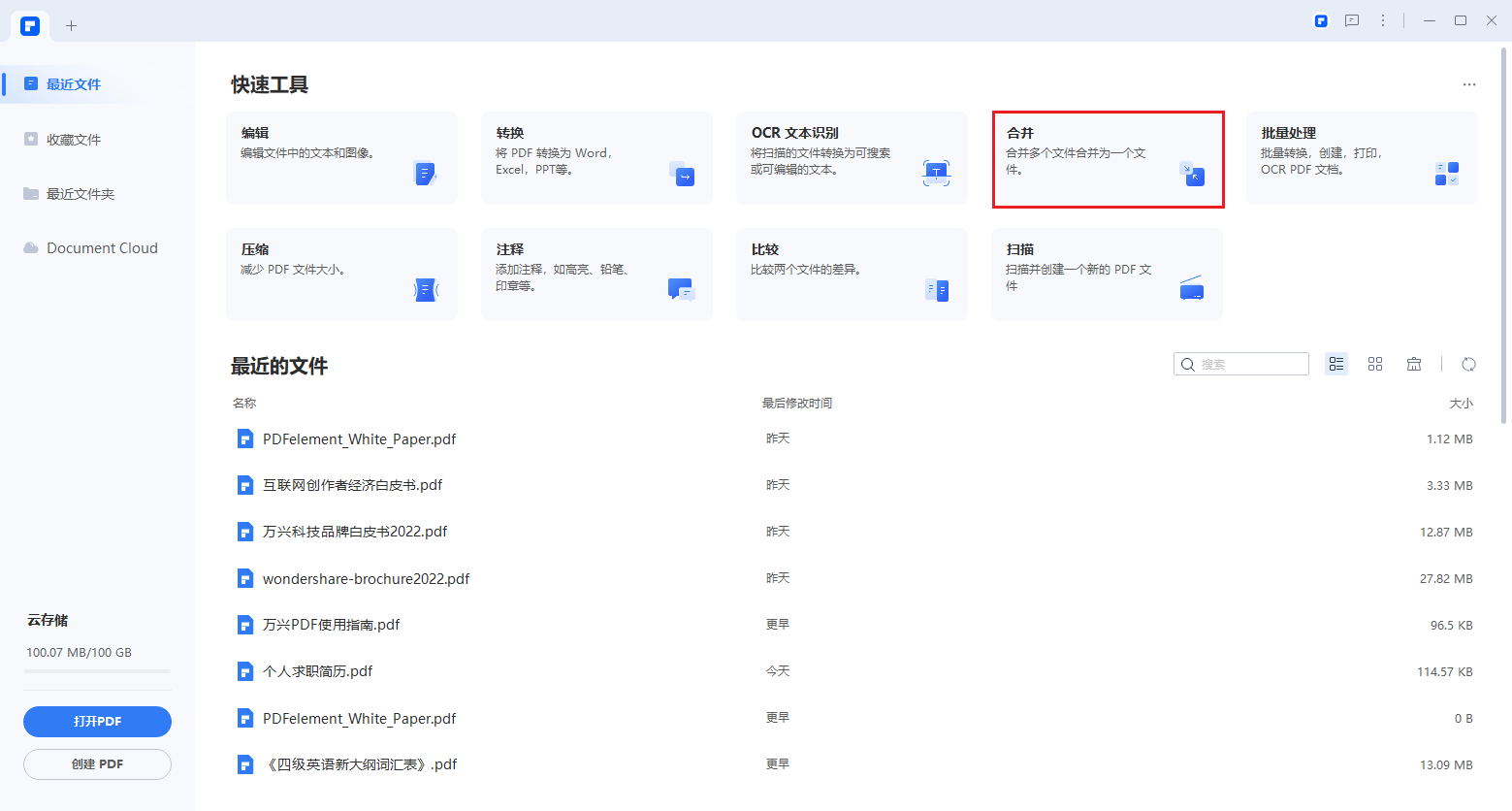
合并图片为PDF的步骤
Step1安装万兴PDF
步骤一:用户需要在官网下载万兴PDF编辑器,并且成功的安装且运行后,才可以获得合并的功能支持。进入了软件后,就可以在首页查看到合并文件的功能,点击后就可以选择合并的文件格式,这个情况下,我们选择图片合并PDF选项。
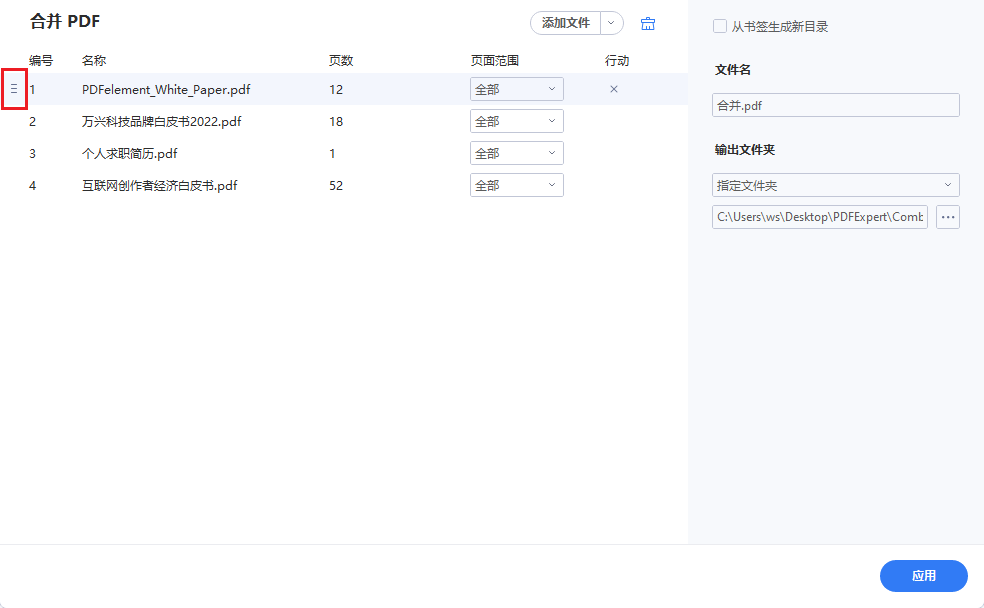
Step2添加文件
步骤二:在进入合并的页面后,用户需要点击添加文件,将需要合并的图片都选择,如果需要批量的选择图片,可以按住键盘Ctrl键加上鼠标拖拽选中,即可一次性选择批量图片加入到合并选项中。
Step3调整图片
步骤三:将图片加入合并选项后,就可以对图片的顺序、格式、大小等进行调整,而且也可以对图片的清晰度进行设置,按照要求将图片规格调整即可。
Step4保存
步骤四:完成对图片的调整以后,就可以点击合并的选项,这个时候需要等待一段时间,图片的数量越多,合并等待的时间就会延长。在合并完成后,就可以对文件进行格式的检查和内容检查,没有任何问题后,就可以选择保存为PDF格式,即可完成图片合并为PDF文件的流程。
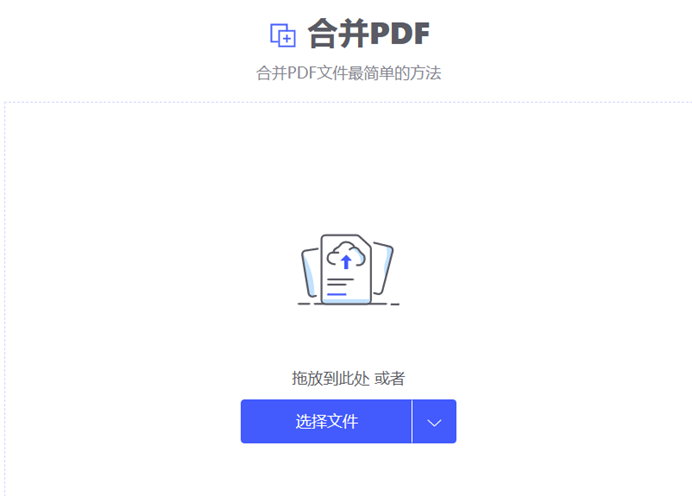
使用hi PDF 合并文件的方法
Step1进入hi PDF在线平台
步骤一:当然了,如果不想安装万兴PDF编辑器,也可以选择使用hi PDF在线平台,这也是万兴科技公司推出的一款PDF编辑平台。进入首页后就可以看到合并的选项,点击即可进入合并的页面。
Step2添加图片
步骤二:进入页面后,选择添加图片选项,按照需要去选择合适的图片,完成添加了以后,点击合并就可以完成合并流程了,之后保存为PDF格式文件即可。
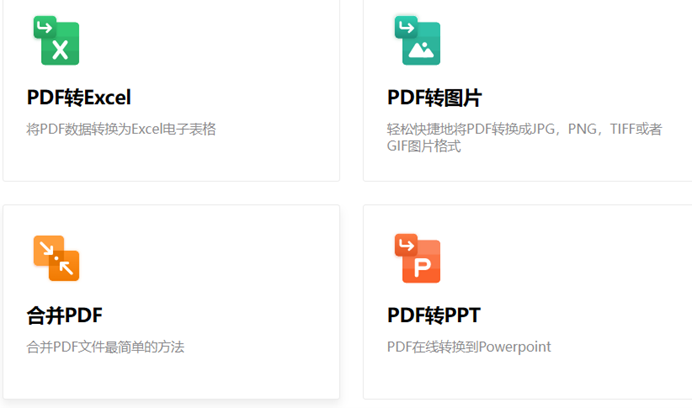
看过了上述的内容后,对于图片怎么合并成pdf的问题,大家应该也比较了解了,而且现在可以选择的软件也是有不少,其中万兴PDF编辑器的使用很方便且简单,同时操作起来也是没难度,整个合并的流程都很方便。万兴PDF编辑器功能齐全,更能够满足大众在办公方面的需求。

